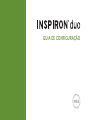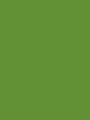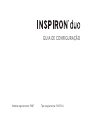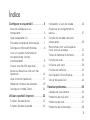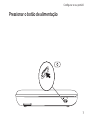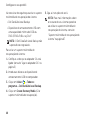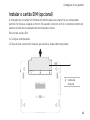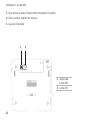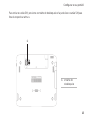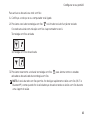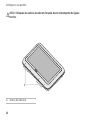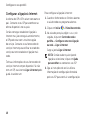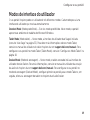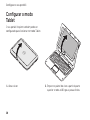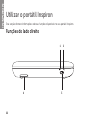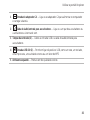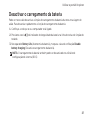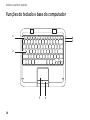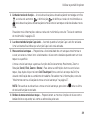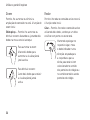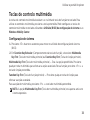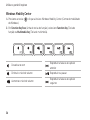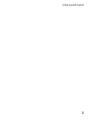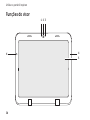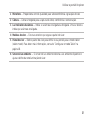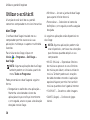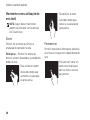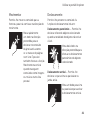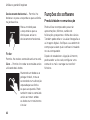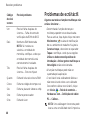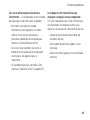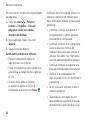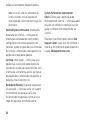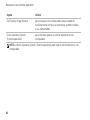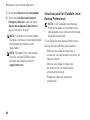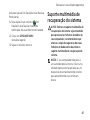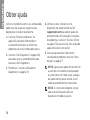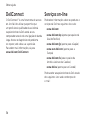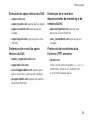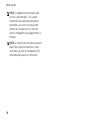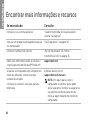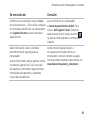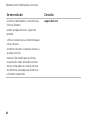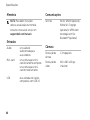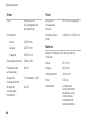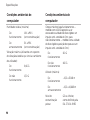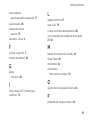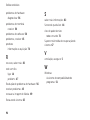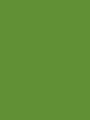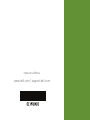GUIA DE CONFIGURAÇÃO


GUIA DE CONFIGURAÇÃO
Modelo regulamentar: P08T Tipo regulamentar: P08T001

Notas, avisos e advertências
NOTA: NOTA indica informações importantes para melhor utilizar o computador.
AVISO: AVISO indica potenciais danos do hardware ou perda de dados e explica como
evitar o problema.
ADVERTÊNCIA: ADVERTÊNCIA indica potenciais danos no equipamento, lesões corporais
ou mesmo morte.
Este item incorpora tecnologia anti-cópia protegida pelas patentes norte-americanas e por outros direitos de propriedade
intelectual da Rovi Corporation. É proibido efectuar a engenharia reversa e desmontar.
__________________
As informações deste documento estão sujeitas a alterações sem aviso prévio.
© 2010 Dell Inc. Todos os direitos reservados.
Qualquer tipo de reprodução destes materiais sem autorização por escrito da Dell Inc. é estritamente proibida.
Marcas comerciais utilizadas neste texto: Dell, o logótipo DELL, Inspiron, Solution Station e DellConnect são marcas comerciais
da Dell Inc.; Intel é uma marca comercial registada e
Atom
é uma marca comercial da Intel Corporation nos E. U.A. e noutros
países; Microsoft, Windows e o logótipo do botão Iniciar do
Windows
são marcas comerciais ou marcas comerciais registadas
da Microsoft Corporation nos Estados Unidos e/ ou noutros países; Bluetooth é uma marca comercial registada pertencente à
Bluetooth SIG, Inc. e é utilizada pela Dell sob licença; Blu-ray Disc é uma marca comercial da Blu-ray Disc Association.
Outros nomes e marcas comerciais podem ser mencionados neste documento como referência às entidades que invocam
essas marcas e nomes ou os seus produtos. A Dell Inc. renuncia a quaisquer interesses de propriedade relativamente a nomes e
marcas comerciais de terceiros.
Outubro de 2010 Ref. ª de peça 13MRK Rev. A00

3
Configurar o seu portátil . . . . . . . . . . .5
Antes de configurar o seu
computador . . . . . . . . . . . . . . . . . . . . . . . . 5
Ligar o adaptador CA . . . . . . . . . . . . . . . . .6
Pressionar o botão de alimentação . . . . . 7
Configurar o Microsoft Windows . . . . . . .8
Criar um suporte multimédia de
recuperação do sistema
(recomendado) . . . . . . . . . . . . . . . . . . . . . .9
Instalar o cartão SIM (opcional) . . . . . . . 11
Activar ou desactivar rede sem fios
(opcional) . . . . . . . . . . . . . . . . . . . . . . . . . 14
Ligar à Internet (opcional) . . . . . . . . . . . . 17
Modos de interface do utilizador . . . . . . 19
Configurar o modo Tablet . . . . . . . . . . . .20
Utilizar o portátil Inspiron. . . . . . . . 22
Funções do lado direito. . . . . . . . . . . . . . 22
Funções do lado esquerdo . . . . . . . . . . .24
Indicadores e luzes de estado. . . . . . . . .26
Desactivar o carregamento da
bateria . . . . . . . . . . . . . . . . . . . . . . . . . . . . 27
Funções do teclado e base do
computador . . . . . . . . . . . . . . . . . . . . . . .28
Movimentos com a utilização da
mesa sensível ao toque . . . . . . . . . . . . . . 31
Teclas de controlo multimédia . . . . . . . .33
Funções do visor . . . . . . . . . . . . . . . . . . .36
Utilizar o ecrã táctil . . . . . . . . . . . . . . . . .38
Funções do software . . . . . . . . . . . . . . . .42
Dell DataSafe Online Backup. . . . . . . . . .43
Sensor de queda livre. . . . . . . . . . . . . . . .44
Resolver problemas . . . . . . . . . . . . . 45
Códigos de sinal sonoro . . . . . . . . . . . . .45
Problemas de ecrã táctil . . . . . . . . . . . . .46
Problemas de rede . . . . . . . . . . . . . . . . . . 47
Problemas de alimentação . . . . . . . . . . .48
Índice

4
Conteúdo
Problemas de memória . . . . . . . . . . . . . .50
Bloqueios e problemas de software . . .50
Utilizar as ferramentas de apoio
técnico . . . . . . . . . . . . . . . . . . . . . . . . 53
Dell Support Center (Centro de
apoio técnico da Dell) . . . . . . . . . . . . . . . 53
Resolução de problemas de
hardware . . . . . . . . . . . . . . . . . . . . . . . . . .56
Dell Diagnostics . . . . . . . . . . . . . . . . . . . .56
Restaurar o seu sistema
operativo . . . . . . . . . . . . . . . . . . . . . . .61
Restauro do sistema. . . . . . . . . . . . . . . . .63
Dell DataSafe Local Backup. . . . . . . . . . .64
Suporte multimédia de recuperação
do sistema. . . . . . . . . . . . . . . . . . . . . . . . . 67
Dell Factory Image Restore . . . . . . . . . . .69
Obter ajuda . . . . . . . . . . . . . . . . . . . . .72
Serviço de apoio técnico e apoio ao
cliente . . . . . . . . . . . . . . . . . . . . . . . . . . . . 73
DellConnect . . . . . . . . . . . . . . . . . . . . . . . 74
Serviços on-line . . . . . . . . . . . . . . . . . . . . 74
Serviço automatizado sobre o
estado da encomenda . . . . . . . . . . . . . . . 76
Informações sobre o produto . . . . . . . . . 76
Devolver artigos dentro da garantia
para reparação ou para crédito. . . . . . . . 77
Antes de ligar . . . . . . . . . . . . . . . . . . . . . .79
Contactar a Dell . . . . . . . . . . . . . . . . . . . . 81
Encontrar mais informações e
recursos . . . . . . . . . . . . . . . . . . . . . . . 82
Especificações . . . . . . . . . . . . . . . . . . 85
Apêndice. . . . . . . . . . . . . . . . . . . . . . . .91
Informações relativas à norma
oficial mexicana ou NOM (Apenas
para o México) . . . . . . . . . . . . . . . . . . . . . 91
Índice remissivo . . . . . . . . . . . . . . . . 92

5
Esta secção fornece informações sobre a
configuração do seu portátil Dell
™
Inspiron
™
.
Antes de configurar o seu
computador
Ao posicionar o computador, verifique se há
acesso fácil ao cabo de alimentação, se a
ventilação é adequada e se a superfície onde
o computador será colocado é nivelada.
Restringir o fluxo de ar à volta do seu portátil
pode provocar um sobreaquecimento do
mesmo. Para evitar o sobreaquecimento,
certifique-se de que deixa pelo menos
10,2 cm na parte posterior do computador
e um mínimo de 5,1 cm nos restantes lados.
Nunca deve colocar o seu computador num
espaço fechado, por exemplo um armário ou
uma gaveta, quando este se encontra ligado.
ADVERTÊNCIA: Não bloqueie, não
introduza objectos, nem permita
a acumulação de pó nas aberturas
de ventilação. Não coloque o seu
computador Dell
™
num ambiente com
pouca circulação de ar, como numa
mala ou em superfícies de tecido, tais
como carpetes ou tapetes, enquanto
este estiver ligado. Restringir o fluxo
de ar pode danificar o computador,
diminuir o desempenho do mesmo ou
causar um incêndio. O computador
liga a ventoinha quando este fica
quente. O ruído da ventoinha é normal
e não é sinónimo de um problema no
computador.
AVISO: Colocar ou empilhar objectos
pesados ou afiados no computador
pode resultar em danos permanentes no
mesmo.
Configurar o seu portátil
INSPIRON

6
Configurar o seu portátil
Ligar o adaptador CA
Ligue o adaptador CA ao computador e, de seguida, ligue-o a uma tomada eléctrica ou a um
protector contra surtos de tensão.
ADVERTÊNCIA: O adaptador CA funciona com tomadas elétricas universais. Contudo, os
conectores de alimentação e as extensões podem variar consoante os países. Utilizar um
cabo incompatível ou ligar incorrectamente o cabo a uma extensão ou tomada eléctrica
pode provocar incêndio ou danos permanentes no computador.

7
Configurar o seu portátil
Pressionar o botão de alimentação

8
Configurar o seu portátil
Configurar o Microsoft Windows
Para configurar o Microsoft
®
Windows
®
pela primeira vez, siga as instruções do ecrã. Estes
passos são obrigatórios e podem demorar algum tempo para serem concluídos. Os ecrãs de
configuração do Windows irão orientá-lo durante vários procedimentos, incluindo a aceitação
dos acordos de licença, a definição de preferências e a configuração de uma ligação à Internet.
ADVERTÊNCIA: Não interrompa o processo de configuração do sistema operativo. Se o
fizer, poderá inutilizar o computador e precisará reinstalar o sistema operativo.
NOTA: Para um excelente desempenho do computador, recomenda-se que transfira e
instale o BIOS e os controladores mais recentes para o seu computador. Os mesmos estão
disponíveis em support. dell. com.
NOTA: Para obter mais informações sobre o sistema operativo e respectivas funções, vá
para support. dell. com/ MyNewDell.

9
Configurar o seu portátil
Criar um suporte
multimédia de
recuperação do sistema
(recomendado)
NOTA: Recomendamos que crie um
suporte multimédia de recuperação do
sistema quando configurar o Microsoft
Windows.
NOTA: O seu computador não possui
uma unidade óptica interna. Utilize uma
unidade óptica externa opcional ou um
dispositivo de armazenamento externo
para procedimentos que envolvam
discos.
O suporte multimédia de recuperação do
sistema pode ser utilizado para restaurar o seu
computador para o estado de funcionamento
em que se encontrava quando adquiriu o
computador, preservando os ficheiros de
dados [sem necessitar do disco Operating
System (Sistema operativo)]. Pode utilizar
o suporte multimédia de recuperação do
sistema caso as alterações efectuadas ao
hardware, software, controladores ou outras
definições do sistema tenham deixado o
computador num estado de funcionamento
indesejável.

10
Configurar o seu portátil
Irá necessitar do seguinte para criar o suporte
multimédia de recuperação do sistema:
Dell DataSafe Local Backup•
Dispositivo de armazenamento USB com •
uma capacidade mínima de 8 GB ou
DVD-R/ DVD+R/ Blu-ray Disc
™
NOTA: O Dell DataSafe Local Backup não
suporta discos regraváveis.
Para criar um suporte multimédia de
recuperação do sistema:
Certifique-se de que o adaptador CA está 1.
ligado (consulte “Ligar o adaptador CA” na
página 5).
Introduza o disco ou o dispositivo de 2.
armazenamento USB no computador.
Clique em 3. Iniciar → Todos os
programas→ Dell DataSafe Local Backup.
Clique em 4. Create Recovery Media (Criar
suporte multimédia de recuperação).
Siga as instruções do ecrã.5.
NOTA: Para mais informações sobre
o restauro do seu sistema operativo
ao utilizar o suporte multimédia de
recuperação do sistema, consulte
“Suporte multimédia de recuperação do
sistema” na página 67.

11
Configurar o seu portátil
Instalar o cartão SIM (opcional)
A instalação de um cartão SIM (módulo de identificação do assinante) no seu computador
permite-lhe efectuar a ligação à Internet. Para aceder à Internet, tem de se encontrar dentro do
alcance da rede do seu operador de comunicações móveis.
Para instalar a placa SIM:
Desligue o computador.1.
Faça deslizar a porta com etiqueta, para retirá-la da base do computador. 2.
1 tampa da
etiqueta
1

12
Configurar o seu portátil
Faça deslizar o cartão SIM para dentro da respectiva ranhura.3.
Volte a colocar a porta com etiqueta.4.
Ligue o computador.5.
1 ranhura do
cartão SIM
2 cartão SIM
1
2

13
Configurar o seu portátil
Para retirar o cartão SIM, pressione o entalhe de desbloqueio e faça deslizar o cartão SIM para
fora da respectiva ranhura.
1
1 entalhe de
desbloqueio

14
Configurar o seu portátil
Activar ou desactivar rede sem fios (opcional)

15
Configurar o seu portátil
Para activar ou desactivar a rede sem fios:
Certifique-se de que o seu computador está ligado.1.
Pressione a tecla de tecnologia sem fios 2. na linha de tecla de função no teclado.
O estado actual da comunicação sem fios é apresentado no ecrã.
Tecnologia sem fios activada
Tecnologia sem fios desactivada
Pressione novamente a tecla da tecnologia sem fios 3. para alternar entre os estados
activado ou desactivado da tecnologia sem fios.
NOTA: A tecla da rede sem fios permite-lhe desligar rapidamente rádios sem fios (Wi-Fi e
Bluetooth
®
), como quando lhe é solicitado que desactive todos os rádios sem fios durante
uma viagem de avião.

16
Configurar o seu portátil
AVISO: O bloqueio das antenas da rede sem fios pode afectar o desempenho da ligação
sem fios.
1
1 antenas da rede local

17
Configurar o seu portátil
Ligar à Internet
(opcional)
NOTA: O seu portátil não possui uma
entrada de rede integrada.
Configurar uma ligação com fios
Se está a utilizar uma ligação de acesso •
telefónico, ligue a linha telefónica ao
modem USB externo (opcional) e à
tomada de parede do telefone antes de
configurar a sua ligação à Internet.
Se está a utilizar uma ligação de modem •
DSL ou por cabo/ satélite, contacte o
seu fornecedor de serviços Internet ou o
serviço de telecomunicações móveis para
obter instruções de configuração.
Para concluir a configuração da ligação à
Internet com fios, siga as instruções em
“Configurar a ligação à Internet” na página 17.
Configurar uma ligação sem fios
NOTA: Para configurar o router sem fios,
consulte a documentação fornecida com
o router.
Antes de poder utilizar a sua ligação à Internet
sem fios, necessita de ligar o seu router sem
fios.
Para configurar a sua ligação a um router sem
fios:
Certifique-se de que a rede sem fios 1.
está activada no computador (consulte
“Activar ou desactivar a rede sem fios” na
página 10).
Guarde e feche todos os ficheiros e 2.
programas abertos.
Clique em 3. Iniciar
→ Painel de controlo.
Na caixa de procura, introduza 4. rede e,
em seguida, clique em Centro de rede e
partilha→ Ligar a uma rede.
Siga as instruções do ecrã para concluir a 5.
configuração.

18
Configurar o seu portátil
Configurar a ligação à Internet
As ofertas de ISP e ISPs variam consoante o
país. Contacte o seu ISP para conhecer as
ofertas disponíveis no seu país.
Se não consegue estabelecer ligação à
Internet mas já o conseguiu anteriormente,
o ISP pode estar com uma interrupção
do serviço. Contacte o seu fornecedor de
serviços Internet para verificar o estado do
serviço ou tente estabelecer ligação mais
tarde.
Tenha as informações do seu fornecedor de
serviços Internet sempre disponível. Se não
tem um ISP, o assistente Ligar à Internet pode
ajudá-lo a obter um.
Para configurar a ligação à Internet:
Guarde e feche todos os ficheiros abertos 1.
e saia de todos os programas abertos.
Clique em 2. Iniciar → Painel de controlo.
Na caixa de pesquisa, digite 3. rede e, de
seguida, clique em Centro de rede e
partilha→ Configurar uma nova ligação
ou rede→ Ligar à Internet.
Surge a janela Ligar à Internet.
NOTA: Se não souber qual o tipo de
ligação a seleccionar, clique em Ajuda
para escolher ou contacte o seu ISP.
Siga as instruções do ecrã e utilize a 4.
informação de configuração fornecida
pelo seu ISP para concluir a configuração.
A página está carregando...
A página está carregando...
A página está carregando...
A página está carregando...
A página está carregando...
A página está carregando...
A página está carregando...
A página está carregando...
A página está carregando...
A página está carregando...
A página está carregando...
A página está carregando...
A página está carregando...
A página está carregando...
A página está carregando...
A página está carregando...
A página está carregando...
A página está carregando...
A página está carregando...
A página está carregando...
A página está carregando...
A página está carregando...
A página está carregando...
A página está carregando...
A página está carregando...
A página está carregando...
A página está carregando...
A página está carregando...
A página está carregando...
A página está carregando...
A página está carregando...
A página está carregando...
A página está carregando...
A página está carregando...
A página está carregando...
A página está carregando...
A página está carregando...
A página está carregando...
A página está carregando...
A página está carregando...
A página está carregando...
A página está carregando...
A página está carregando...
A página está carregando...
A página está carregando...
A página está carregando...
A página está carregando...
A página está carregando...
A página está carregando...
A página está carregando...
A página está carregando...
A página está carregando...
A página está carregando...
A página está carregando...
A página está carregando...
A página está carregando...
A página está carregando...
A página está carregando...
A página está carregando...
A página está carregando...
A página está carregando...
A página está carregando...
A página está carregando...
A página está carregando...
A página está carregando...
A página está carregando...
A página está carregando...
A página está carregando...
A página está carregando...
A página está carregando...
A página está carregando...
A página está carregando...
A página está carregando...
A página está carregando...
A página está carregando...
A página está carregando...
A página está carregando...
A página está carregando...
-
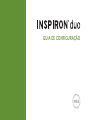 1
1
-
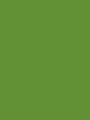 2
2
-
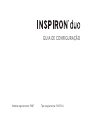 3
3
-
 4
4
-
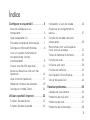 5
5
-
 6
6
-
 7
7
-
 8
8
-
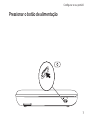 9
9
-
 10
10
-
 11
11
-
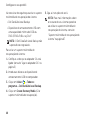 12
12
-
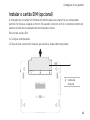 13
13
-
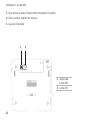 14
14
-
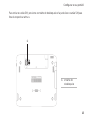 15
15
-
 16
16
-
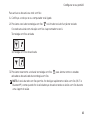 17
17
-
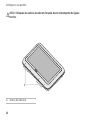 18
18
-
 19
19
-
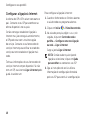 20
20
-
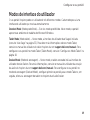 21
21
-
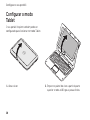 22
22
-
 23
23
-
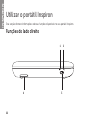 24
24
-
 25
25
-
 26
26
-
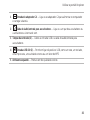 27
27
-
 28
28
-
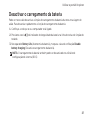 29
29
-
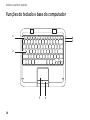 30
30
-
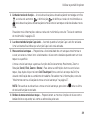 31
31
-
 32
32
-
 33
33
-
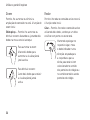 34
34
-
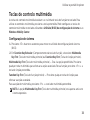 35
35
-
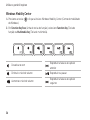 36
36
-
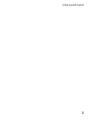 37
37
-
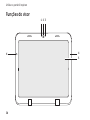 38
38
-
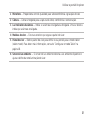 39
39
-
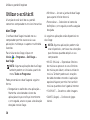 40
40
-
 41
41
-
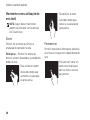 42
42
-
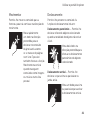 43
43
-
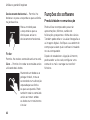 44
44
-
 45
45
-
 46
46
-
 47
47
-
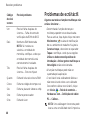 48
48
-
 49
49
-
 50
50
-
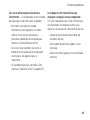 51
51
-
 52
52
-
 53
53
-
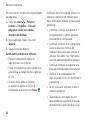 54
54
-
 55
55
-
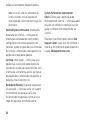 56
56
-
 57
57
-
 58
58
-
 59
59
-
 60
60
-
 61
61
-
 62
62
-
 63
63
-
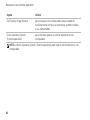 64
64
-
 65
65
-
 66
66
-
 67
67
-
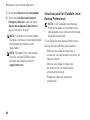 68
68
-
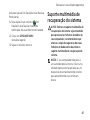 69
69
-
 70
70
-
 71
71
-
 72
72
-
 73
73
-
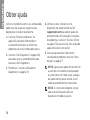 74
74
-
 75
75
-
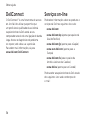 76
76
-
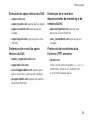 77
77
-
 78
78
-
 79
79
-
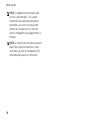 80
80
-
 81
81
-
 82
82
-
 83
83
-
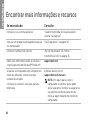 84
84
-
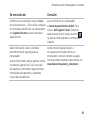 85
85
-
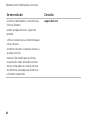 86
86
-
 87
87
-
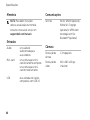 88
88
-
 89
89
-
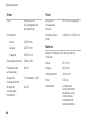 90
90
-
 91
91
-
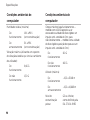 92
92
-
 93
93
-
 94
94
-
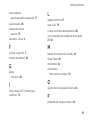 95
95
-
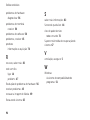 96
96
-
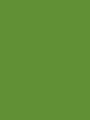 97
97
-
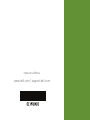 98
98
Artigos relacionados
-
Dell Inspiron One 2305 Guia rápido
-
Dell Inspiron One 2310 Guia rápido
-
Dell Inspiron 17 N7010 Guia rápido
-
Dell Inspiron One 2205 Guia rápido
-
Dell Inspiron 15 M5010 Guia rápido
-
Dell Inspiron 15 N5010 Guia rápido
-
Dell Inspiron M501R Guia rápido
-
Dell Inspiron 15R N5110 Guia rápido
-
Dell Inspiron M511R Guia rápido
-
Dell Inspiron 17R N7110 Guia rápido